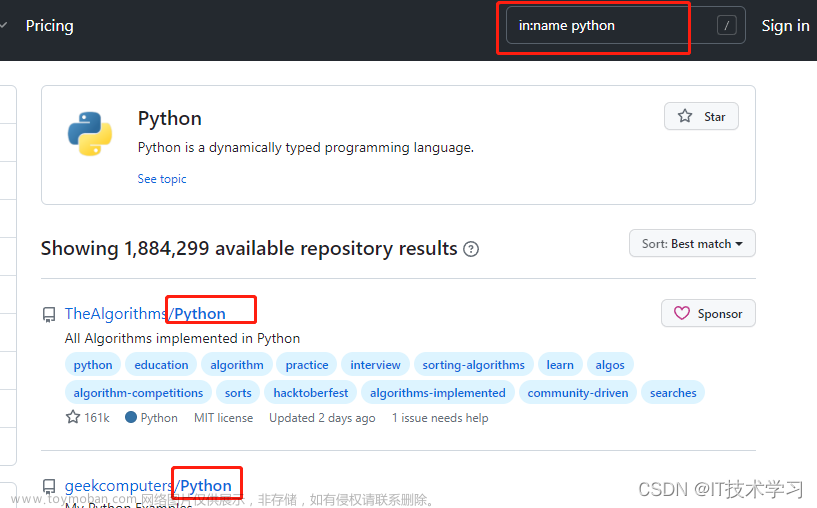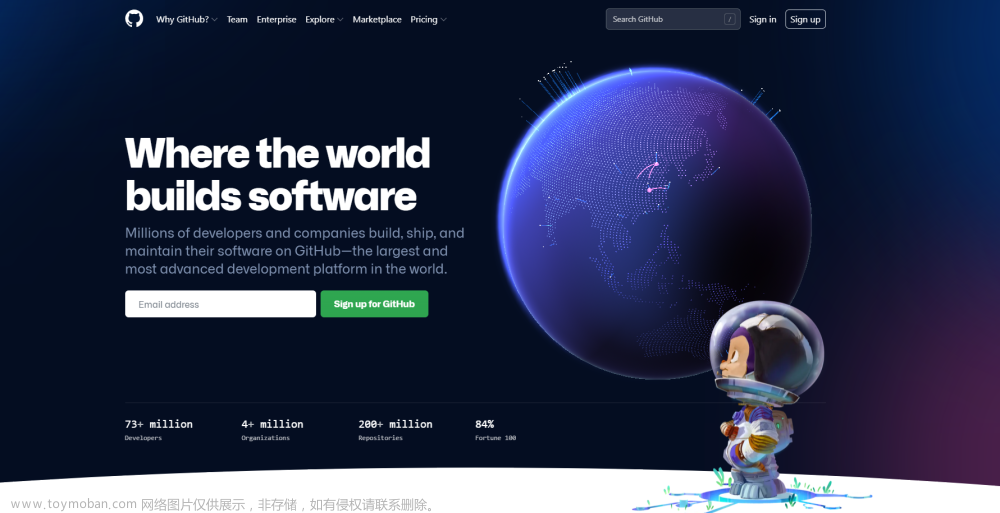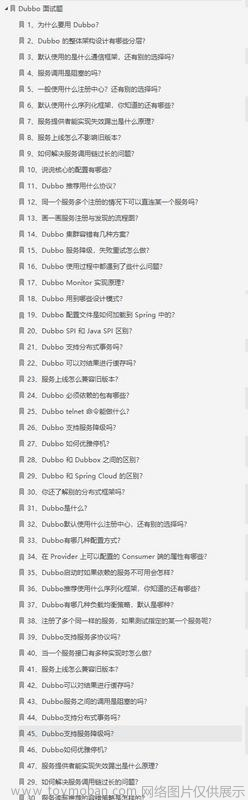这篇具有很好参考价值的文章主要介绍了GitHub高效搜索技巧。希望对大家有所帮助。如果存在错误或未考虑完全的地方,请大家不吝赐教,您也可以点击"举报违法"按钮提交疑问。
一、搜索技巧
1.排序搜索结果
按交互排序
| 语法 |
例子 |
| org:github sort:interactions |
匹配 GitHub 拥有的存储库中的问题,按反应和评论的最高组合数排序 |
| org:github sort:interactions-asc |
匹配 GitHub 拥有的存储库中的问题,按最少的反应和评论组合数排序 |
按反应排序
| 语法 |
例子 |
| org:github sort:reactions |
匹配 GitHub 拥有的存储库中的问题,按最高反应数排序。 |
| org:github sort:reactions-asc |
匹配 GitHub 拥有的存储库中的问题,按反应数量升序排序(从最少到最多) |
| org:github sort:reactions-+1 |
匹配 GitHub 拥有的存储库中的问题,按最多点赞 (👍) 反应排序 |
| org:github sort:reactions- -1 |
匹配 GitHub 拥有的存储库中的问题,按最多 (👎) 反应排序 |
| org:github sort:reactions-smile |
匹配 GitHub 拥有的存储库中的问题,按最多笑 (😄) 反应排序 |
| org:github sort:reactions-tada |
匹配 GitHub 拥有的存储库中的问题,按大多数欢呼 (🎉) 反应排序 |
| org:github sort:reactions-heart |
匹配 GitHub 拥有的存储库中的问题,按大多数心脏 (❤️) 反应排序 |
按作者日期排序
| 语法 |
例子 |
| org:github sort:author-date feature |
匹配 GitHub 拥有的存储库中包含单词“feature”的提交,按作者日期降序排序 |
| org:github sort:author-date-asc feature |
匹配 GitHub 拥有的存储库中包含单词“feature”的提交,按作者日期升序排序 |
按提交者日期排序
| 语法 |
例子 |
| org:github sort:committer-date |
匹配 GitHub 拥有的存储库中包含“功能”一词的提交,按提交者日期降序排序 |
| org:github sort:committer-date-asc |
匹配 GitHub 拥有的存储库中包含“功能”一词的提交,按提交者日期升序排序 |
按更新日期排序
| 语法 |
例子 |
| sort:updated feature |
匹配包含“feature”一词的存储库,按最近更新日期排序 |
| sort:updated-asc feature |
匹配包含单词“feature”的存储库,按最近更新日期排序 |
2.搜索范围
2.1 搜素存储库
按存储库名称、描述或 README 文件的内容搜索
| 语法 |
例子 |
| in:name jquery |
匹配存储库名称中带有“jquery”的存储库。 |
| in:description jquery |
匹配存储库描述中带有“jquery”的存储库。 |
| in:readme jquery |
匹配存储库的 README 文件中提到“jquery”的存储库。 |
在用户或组织的仓库中搜索
| 语法 |
例子 |
| user:defunkt forks:>100 |
匹配用户名为 defunkt 的具有超过 100 个 fork 的存储库。 |
按存储库大小搜索
| 语法 |
例子 |
| size:1000 |
匹配大小为 1 MB 的存储库 |
| size:>=30000 |
匹配至少 30 MB 的存储库 |
| size:<50 |
匹配小于 50 KB 的存储库 |
| size:50…120 |
匹配 50 KB 到 120 KB 之间的存储库 |
按分叉数搜索
| 语法 |
例子 |
| forks:5 |
匹配只有五个 fork 的存储库 |
| forks:>=205 |
匹配至少有 205 个 fork 的仓库 |
| forks:<90 |
匹配具有少于 90 个 fork 的存储库 |
| forks:10…20 |
匹配具有 10 到 20 个 fork 的存储库 |
按星数搜索
| 语法 |
例子 |
| stars:500 |
匹配恰好有 500 颗星的存储库 |
| stars:10…20 |
匹配小于 1000 KB 的 10 到 20 星的存储库 |
| stars:>=500 fork:true language:php |
匹配至少 500 个星的存储库,包括分叉的,用 PHP 编写的 |
按创建或上次更新存储库的时间搜索
| 语法 |
例子 |
| webos created:<2011-01-01 |
匹配 2011 年之前创建的带有“webos”一词的存储库 |
| css push:>2013-02-01 |
匹配 2013 年 1 月之后推送到的带有“css”一词的存储库 |
| case push:>=2013-03-06 fork:only |
匹配 2013 年 3 月 6 日或之后推送到的带有单词“case”的存储库,并且是分叉。 |
按语言搜索
| 语法 |
例子 |
| rails language:javascript |
匹配使用 JavaScript 编写的带有“rails”一词的存储库 |
按主题搜索
| 语法 |
例子 |
| topic:jekyll |
匹配已分类为主题“jekyll”的存储库 |
按主题数量搜索
| 语法 |
例子 |
| topic:5 |
匹配具有五个主题的存储库 |
| topic:> 3 |
匹配具有三个以上主题的存储库 |
按许可证搜索
| 语法 |
例子 |
| license:apache-2.0 |
匹配在 Apache License 2.0 下获得许可的存储库 |
按存储库可见性搜索
| 语法 |
例子 |
| is:public org:github |
匹配 GitHub 拥有的公共存储库 |
| is:internal test |
匹配您可以访问并包含“test”一词的内部存储库 |
| is:private pages |
匹配您可以访问并包含“pages”一词的私有存储库 |
根据仓库是否是镜像进行搜索
| 语法 |
例子 |
| mirror:true GNOME |
匹配作为镜像且包含单词“GNOME”的存储库 |
| mirror:false GNOME |
匹配非镜像且包含“GNOME”一词的存储库 |
2.2 搜索主题
使用搜索限定符缩小搜索范围
| 语法 |
例子 |
| is:curated javascript |
匹配经过策划并包含“javascript”一词的主题 |
| is:featured javascript |
匹配https://github.com/topics/上的特色主题并包含“javascript”一词 |
| is:not-curated javascript |
匹配没有额外信息(例如描述或徽标)并包含“javascript”一词的主题 |
| is:not-featured javascript |
匹配https://github.com/topics/上没有特色且包含“javascript”一词的主题 |
| repositories:>5000 |
匹配具有超过 5000 个存储库的主题 |
2.3 搜索代码
| 序号 |
代码搜索的注意事项:由于搜索代码的复杂性,对搜索的执行方式有一些限制 |
| 1 |
必须登录 GitHub 上的用户帐户才能在所有公共存储库中搜索代码 |
| 2 |
只有当分叉的星数多于父存储库时,分叉中的代码才可搜索。星号少于父存储库的分叉不会为代码搜索编制索引。要在搜索结果中包含星数多于父级的分叉,您需要将fork:true或添加fork:only到您的查询中。有关更多信息,请参阅“在分叉中搜索” |
| 3 |
仅对默认分支进行索引以进行代码搜索 |
| 4 |
只能搜索小于 384 KB 的文。 |
| 5 |
只能搜索少于 500,000 个文件的存储库 |
| 6 |
只有在去年有活动或在搜索结果中返回的存储库才可搜索 |
| 7 |
除了filename搜索之外,在搜索源代码时,您必须始终包含至少一个搜索词。例如,搜索language:javascript无效,而搜索无效amazing language:javascript |
| 8 |
搜索结果最多可以显示来自同一个文件的两个片段,但文件中可能会有更多的结果 |
| 9 |
您不能在搜索查询中使用以下通配符:. , : ; / \ ` ’ " = * ! ? # $ & + ^ |
按文件内容或文件路径搜索
| 语法 |
例子 |
| octocat in:file |
匹配文件内容中出现“octocat”的代码 |
| octocat in:path |
匹配文件路径中出现“octocat”的代码 |
在用户或组织的仓库中搜索
| 语法 |
例子 |
| user:defunkt extension:rb |
匹配来自@defunkt 的以.rb结尾的代码 |
| org:github extension:js |
匹配来自 GitHub 的以.js结尾的代码 |
| repo:mozilla/shumway extension:as |
匹配@mozilla 的 shumway 项目中以.as结尾的代码 |
按语言搜索
| 语法 |
例子 |
| element language:xml size:100 |
匹配带有标记为 XML 且正好有 100 个字节的单词“element”的代码 |
| display language:scss |
匹配带有单词“display”的代码,它被标记为 SCSS |
| org:mozilla language:markdown |
匹配所有@mozilla 存储库中标记为 Markdown 的代码 |
按文件大小搜索
| 语法 |
例子 |
| filename:linguist |
匹配名为“linguist”的文件 |
| filename:.vimrc commands |
匹配带有 “commands” 一词的.vimrc文件。 |
2.4 搜索用户
2.5 按帐户名称、全名或公共电子邮件搜索
| 语法 |
例子 |
| user:octocat |
匹配用户名为“octocat”的用户 |
| org:electron type:users |
匹配 Electron 组织的账户名 |
| kenya in:login |
匹配用户名中包含“kenya”一词的用户 |
| bolton in:name |
匹配真实姓名中包含单词“bolton”的用户 |
| fullname:Nat Friedman |
匹配全名“Nat Friedman”的用户。注意:此搜索限定符对间距敏感。 |
| data in:email |
将用户与电子邮件中的“data”一词匹配起来 |
按用户拥有的仓库数量搜索
| 语法 |
例子 |
| repos:>9000 |
匹配存储库数量超过 9,000 的用户 |
| bert repos:10…30 |
匹配用户名或真实姓名中包含“bert”一词且拥有 10 到 30 个存储库的用户 |
按创建用户帐户的时间搜索
| 语法 |
例子 |
| created:<2011-01-01 |
匹配 2011 年之前加入的用户 |
| created:>=2013-05-11 |
匹配在 2013 年 5 月 11 日或之后加入的用户 |
| created:2013-03-06 location:london |
匹配于 2013 年 3 月 6 日加入且将其位置列为伦敦的用户 |
| created:2010-01-01…2011-01-01 john in:login |
匹配在 2010 年到 2011 年之间加入且用户名中包含单词“john”的用户 |
按关注者数量搜索
| 语法 |
例子 |
| followers:>=1000 |
匹配拥有 1,000 或更多关注者的用户 |
| sparkle follower:1…10 |
匹配拥有 1 到 10 个关注者的用户,他们的名字中带有“sparkle”这个词 |
二、查找文件
- 使用快捷键
t实时地对仓库内所有的文件进行搜索
- 点击某个文件后,按下
l键就可以快速跳转到某一行
- 点击行号,可以快速复制这行代码,生成永久链接,按
b可以快速查看该文件的改动记录
三、键盘快捷键
几乎 GitHub 上的每一页都有键盘快捷键,可以更快地执行操作
3.1 站点快捷键
| 键盘快捷键 |
描述 |
S 或 /
|
聚焦于搜索栏。 更多信息请参阅“关于在 GitHub 上搜索”。 |
G N
|
转到您的通知。 更多信息请参阅“关于通知”。 |
Esc |
当聚焦于用户、议题或拉取请求悬停卡时,关闭悬停卡并重新聚焦于悬停卡所在的元素 |
Command+K (Mac) 或
Ctrl+K (Windows/Linux) | 打开 GitHub 命令面板。 如果要编辑 Markdown 文本,请使用 Command+Option+K 或 Ctrl+Alt+K打开命令面板。 更多信息请参阅“GitHub 命令面板”。
3.2 仓库
| 键盘快捷键 |
描述 |
G C
|
转到 **Code(代码)**选项卡 |
G I
|
转到 **Issues(议题)**选项卡。 更多信息请参阅“关于议题”。 |
G P
|
转到 **Pull requests(拉取请求)**选项卡。 更多信息请参阅“关于拉取请求”。 |
G A
|
转到 **Actions(操作)**选项卡。 更多信息请参阅“关于 Actions”。 |
G B
|
转到 **Projects(项目)**选项卡。 更多信息请参阅“关于项目板”。 |
G W
|
转到 Wiki 选项卡。 更多信息请参阅“关于 wiki”。 |
G G
|
转到 **Discussions(讨论)**选项卡。 更多信息请参阅“关于讨论”。 |
3.3 源代码编辑
| 键盘快捷键 |
描述 |
. |
在基于 Web 的编辑器中打开存储库或拉取请求。 更多信息请参阅“基于 Web 的编辑器”。 |
Command+B (Mac) 或 Ctrl+B (Windows/Linux) |
插入 Markdown 格式用于粗体文本 |
Command+I (Mac) 或 Ctrl+I (Windows/Linux) |
插入 Markdown 格式用于斜体文本 |
Command+K (Mac) 或 Ctrl+K (Windows/Linux) |
插入 Markdown 格式以创建链接 |
Command+Shift+7 (Mac) 或 Ctrl+Shift+7 (Windows/Linux) |
为有序列表插入 Markdown 格式 |
Command+Shift+8 (Mac) 或Ctrl+Shift+8 (Windows/Linux) |
为无序列表插入 Markdown 格式 |
Command+Shift+. (Mac) 或 Ctrl+Shift+. (Windows/Linux) |
为报价插入 Markdown 格式 |
E |
在 **Edit file(编辑文件)**选项卡中打开源代码文件 |
Command+F (Mac) 或 Ctrl+F (Windows/Linux) |
开始在文件编辑器中搜索 |
Command+G (Mac) 或 Ctrl+G (Windows/Linux) |
查找下一个 |
Command+Shift+G (Mac) 或 Ctrl+Shift+G (Windows/Linux) |
查找上一个 |
Command+Option+F (Mac) 或 Ctrl+Shift+F (Windows/Linux)
|
替换 |
Command+Shift+Option+F (Mac) 或 Ctrl+Shift+R (Windows/Linux) |
全部替换 |
Alt+G |
跳至行 |
Command+Z (Mac) 或 Ctrl+Z (Windows/Linux) |
撤消 |
Command+Y (Mac) 或 Ctrl+Y (Windows/Linux) |
重做 |
Command+Shift+P
|
在 Edit file(编辑文件) 与 **Preview changes(预览更改)**选项卡之间切换 |
Command+S (Mac) 或 Ctrl+S (Windows/Linux) |
填写提交消息 |
有关更多键盘快捷键,请参阅 CodeMirror 文档。
3.4 更多
- https://docs.github.com/cn/get-started/using-github/keyboard-shortcuts
3.5 命令面板
github暗藏了一个命令面板Ctrl+K打开
- 官方参考文档:https://docs.github.com/en/get-started/using-github/github-command-palette
四、阅读代码技巧
直接在仓库详情页按下。键
代码竟然在一个网页版的VScode中打开了
使用体验和本地的VSCode完全一致,不仅可以随时切换文件来阅读,享受代码高亮提示,快捷跳转,代码搜索,甚至可以安装插件来增强编辑器的功能
五、在线运行项目
在项目地址前加上gitpod.io/#/前缀文章来源:https://www.toymoban.com/news/detail-607062.html
- 不仅在网页编辑器中打开了项目代码,而且自动识别了项目的类别(前端/Java等)
- 自动安装了项目依赖包
- 可以把这个网页提供的远程服务器当做自己电脑使用
- 执行项目,查看运行效果,一键构建Docker镜像等
六、邮件推送
在github的Explore(探索)界面中,Get email updates按钮–>获取邮件更新文章来源地址https://www.toymoban.com/news/detail-607062.html
- 我们可以根据自己的喜好,让github定期给我们推送感兴趣的优质项目
七、参考资料
-
- Github官方文档
-
- Github搜索官方文档
-
- GitHub提速黑科技
到了这里,关于GitHub高效搜索技巧的文章就介绍完了。如果您还想了解更多内容,请在右上角搜索TOY模板网以前的文章或继续浏览下面的相关文章,希望大家以后多多支持TOY模板网!
本文来自互联网用户投稿,该文观点仅代表作者本人,不代表本站立场。本站仅提供信息存储空间服务,不拥有所有权,不承担相关法律责任。如若转载,请注明出处: 如若内容造成侵权/违法违规/事实不符,请点击违法举报进行投诉反馈,一经查实,立即删除!